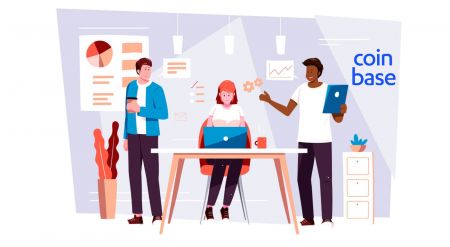Coinbase にログインして仮想通貨の取引を開始する方法
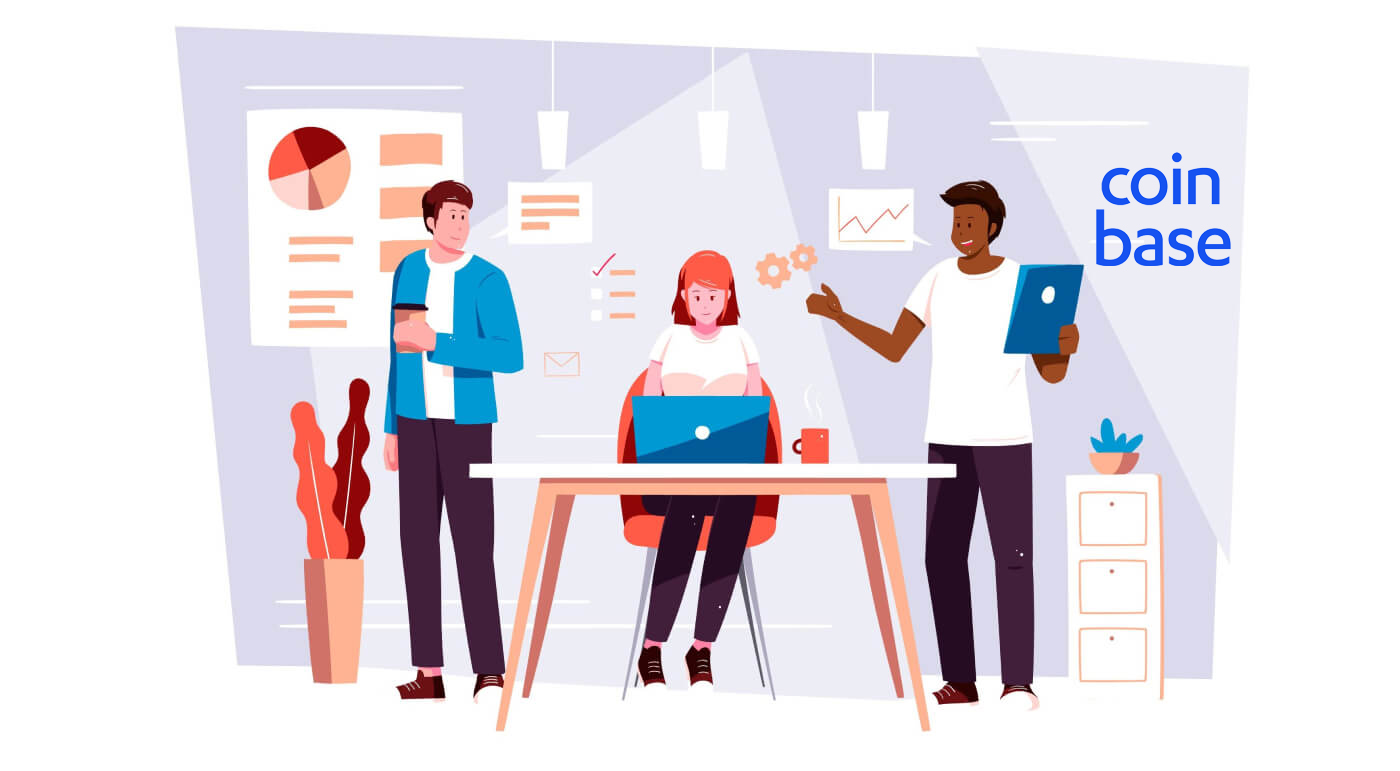
コインベースへのログイン方法
Coinbaseアカウントへのログイン方法【PC】
- モバイル Coinbase アプリまたは Web サイトに移動します。
- 右上隅の「サインイン」をクリックします。
- 「メールアドレス」と「パスワード」を入力してください。
- 「サインイン」ボタンをクリックします。
- パスワードを忘れた場合は、「パスワードを忘れた」をクリックしてください。

ログインページで、登録時に指定した[Eメール]とパスワードを入力します。「サインイン」ボタンをクリックします。

その後、デバイスから確認コードを入力する必要があります。

正しい確認コードを入力すると、Coinbase アカウントを使用して取引を行うことができます。

Coinbaseアカウントへのログイン方法【APP】
ダウンロードした Coinbase アプリを開き、[サインイン] をクリックしてログイン ページに移動します。

ログイン ページで、登録時に指定した電子メール アドレスとパスワードを入力します。「サインイン」ボタンをクリックする

と、デバイスから確認コードも入力できます。

正しい確認コードを入力すると、Coinbase アカウントを使用して正常に取引できます。
メール アクセスの喪失
アカウントへのアクセスを回復するために必要なもの
Coinbase アカウントの作成に使用したメール アドレスにアクセスできなくなった場合は、アカウントにアクセスできるようにするためにいくつかの手順を実行する必要があります。
開始する前に、次のものが必要です。
- Coinbase アカウントに関連付けられているパスワード
- 2 段階認証方法へのアクセス
- Coinbase アカウントの確認済み電話番号へのアクセス
アカウントへのアクセスを回復する
まず、アカウント アクセス ページに移動し、次の手順に従ってメール アドレスを更新します (これらの手順を実行するには、2 段階認証プロセスが必要です)。
- 以前のメール アドレスとパスワードを使用してサインインする
- 2 段階認証トークンを入力してください
- 新しいデバイスの確認を求めるメッセージが表示されたら、[電子メール アドレスにアクセスできなくなりました]を選択します。
- 新しいメール アドレスを入力してください。このアカウントにメールが送信されます
- 受信したメールの青いボタンを選択して、新しいメール アドレスを確認します
- 通常どおり 2 段階認証コードを入力します
- 身分証明書の種類を選択してください
- 米国のお客様は、現時点では有効な州の運転免許証のみを受け付けています。
2 段階認証がない場合、または SMS テキストしかない場合
アカウントへのアクセスを回復するには、Coinbase サポートに連絡する必要があります。これを行うには、ページの一番下までスクロールし、[お問い合わせ] を選択します。
このプロセスはいつ完了しますか?
通常、アカウント復旧プロセスは完了するまでに 48 時間かかりますが、それ以上かかる場合もあります。24 時間後、アカウントにサインインして売買を完了できるようになります。48 時間後、完全な取引機能が復元されます。セキュリティのため、完全なセキュリティ期間が経過するまで、アカウントでの送信は無効になります。セキュリティ期間が完了する前にサインインすると、送信が一時的に無効になっていることを通知するポップアップ通知が表示されます。
ファイルにある電話番号にアクセスできない場合 (またはアカウントで 2 段階認証プロセスが有効になっていない場合)、メール アドレスを更新することはできません。その場合は、Coinbase サポートにお問い合わせください。
私のパスワードをリセットする
パスワードを思い出せない パスワードを忘れた場合は、次の手順に従ってリセットしてください。
1.ログインページにアクセスし、[パスワードをお忘れですか?] をクリックします。

2. Coinbase アカウントに関連付けられているメール アドレスを入力し、 [パスワードのリセット]を選択してメールを受信します。

3. メールから[パスワードのリセット]を選択して、新しいパスワードを入力するウィンドウを開きます。問題が発生した場合は、次のセクションを参照してください。 4. [Choose A Password] フィールドと[Confirm Password]

フィールドに新しいパスワードを入力し、 [UPDATE PASSWORD] を選択します。5. 新しいパスワードでサインインできるようになりました。

よくある質問 (FAQ)
パスワードをリセットできないのはなぜですか?
Coinbase は、お客様のアカウントのセキュリティを確保するために多くの措置を講じています。これらには、強力なパスワードの強制、2 要素認証、およびデバイス検証が含まれます。
お客様がパスワードをリセットしようとした場合、当社はそれが正当な要求であることを確認するための予防措置を講じます。これは、お客様が以前に確認したデバイスから、または以前にログインした場所からのみパスワードをリセットできることを意味します。この要件により、パスワードを不正にリセットしようとする試みに対する安全策が提供されます。
パスワードのリセットに問題がある場合は、次のことを行う必要があります。
- 以前に Coinbase へのアクセスに使用したデバイスからリセットします。
- 以前に Coinbase へのアクセスに使用した場所 (IP アドレス) からリセットします。
以前に検証されたデバイスまたは IP アドレスにアクセスできなくなった場合は、Coinbase サポートにお問い合わせください。セキュリティ チームのメンバーがパスワードのリセットをお手伝いします。
重要: Coinbase サポートがアカウントのパスワードや 2 段階認証コードを要求することはありません。
パスワードのリセットに 24 時間かかるのはなぜですか?
上記のように、Coinbase は、以前にアカウントへのアクセスを許可されたデバイスからのパスワード リセット リクエストのみを処理します。新しいデバイスからパスワードをリセットする場合、アカウントを安全に保つために、システムが処理時間を 24 時間遅らせる場合があります。これは、以前に確認されたデバイスからパスワードをリセットすることで回避できます。
注: 以前に認証されたデバイスをお持ちでない場合は、それ以上ログインを試行しないでください。新たに試行するたびに時計がリセットされ、遅延が長くなります。
Coinbase で仮想通貨を取引する方法
仮想通貨の送受信方法
Coinbase ウォレットを使用して、サポートされている暗号通貨を送受信できます。送受信は、モバイルと Web の両方で利用できます。Coinbase を使用して ETH または ETC マイニング報酬を受け取ることはできませんのでご注意ください。
送信
インスタント送信を選択した別の Coinbase ユーザーに属する暗号アドレスに送信する場合は、オフチェーン送信を使用できます。オフチェーンの送信は即時であり、取引手数料は発生しません。
オンチェーン送信にはネットワーク料金が発生します。
Web 1.ダッシュボード
から、画面の左側から[支払い]を選択します。2. [送信]を選択します。3. 送信したい暗号の量を入力します。送金したい法定通貨または仮想通貨の金額を切り替えることができます。4. 暗号を送信する相手の暗号アドレス、電話番号、または電子メール アドレスを入力します。5. メモを残します (オプション)。6.で支払うを選択します



資金を送金する資産を選択します。
7. [続行]を選択して詳細を確認します。

[今すぐ送信]を選択します。
注: 暗号アドレスへのすべての送信は元に戻せません。
Coinbase モバイル アプリ
1. 下のアイコンまたはPayをタップします。
2.送信 をタップします。

3. 選択した資産をタップし、送信したい暗号の量を入力します。

4. 送金する法定通貨または仮想通貨の金額を切り替えることができます。

5. [続行]をタップして、取引の詳細を確認します。
6. [連絡先] で受信者をタップできます。電子メール、電話番号、または暗号アドレスを入力します。またはQRコードをスナップします。
7. メモを残して (オプション)、[プレビュー]をタップします。
8. 残りのプロンプトに従います。
クリプト ウォレットにあるよりも多くのクリプトを送信しようとすると、チャージするように求められます。
重要: 暗号アドレスへのすべての送信は元に戻すことができません。
注: 暗号アドレスが Coinbase の顧客に属し、受信者がプライバシー設定でインスタント送信を選択していない場合、これらの送信はオンチェーンで行われ、ネットワーク料金が発生します。Coinbase の顧客にまったく関連付けられていない暗号アドレスに送信する場合、これらの送信はオンチェーンで行われ、それぞれの通貨のネットワークで送信され、ネットワーク料金が発生します。
受け取る
サインインした後、Web ブラウザーまたはモバイル デバイスを介して資金を受け取るための一意の暗号通貨アドレスを共有できます。プライバシー設定でインスタント送信を選択することにより、暗号アドレスを Coinbase ユーザーとして検証できるようにするかどうかを制御できます。オプトインすると、他のユーザーが即座に無料で送金できます。オプトアウトすると、暗号アドレスへの送信はすべてオンチェーンのままになります。
Web 1.ダッシュボード
から、画面の左側から[支払い]を選択します。2. [受信]を選択します。3.アセットを選択し、受け取りたいアセットを選択します。4. アセットを選択すると、QR コードとアドレスが入力されます。

Coinbase モバイル アプリ
1. 下のアイコンまたはPay。
2. ポップアップ ウィンドウで、[受信]。
3. [通貨] で、受け取りたいアセットを選択します。
4. アセットを選択すると、QR コードとアドレスが入力されます。
注: 暗号通貨を受け取るには、アドレスを共有するか、[アドレスをコピー]か、送信者が QR コードをスキャンできるようにします。
暗号通貨を変換する方法
暗号通貨の変換はどのように機能しますか?
ユーザーは、2 つの暗号通貨間で直接取引できます。例: イーサリアム (ETH) をビットコイン (BTC) に交換する、またはその逆。
- すべての取引は即時実行されるため、キャンセルすることはできません
- 法定通貨 (例: USD) は取引に必要ありません
暗号通貨を変換するにはどうすればよいですか?
Coinbase モバイル アプリで
1. 下のアイコンをタップします。

2. [変換]を選択します。

3. パネルから、別の暗号に変換したい暗号通貨を選択します。

4. 現地通貨に換算したい仮想通貨の金額を入力します。たとえば、10 ドル相当の BTC を XRP に変換します。
5. [変換のプレビュー] を選択します。
- トランザクションを完了するのに十分な暗号がない場合、このトランザクションを完了することはできません。
6. 変換トランザクションを確認します。
Web ブラウザーで
1. Coinbase アカウントにサインインします。
2. 上部にある[Buy/Sell Convert] をクリックします。
3. ある暗号通貨を別の暗号通貨に変換するオプションを備えたパネルがあります。
4. 現地通貨に換算したい仮想通貨の金額を入力します。たとえば、10 ドル相当の BTC を XRP に変換します。
- トランザクションを完了するのに十分な暗号がない場合、このトランザクションを完了することはできません。
5. [変換のプレビュー] をクリックします。
6. 変換トランザクションを確認します。
高度な取引ダッシュボード: 仮想通貨の売買
高度な取引は現在、限られた対象者のみが利用でき、Web 上でのみアクセスできます。この機能をより多くのお客様がすぐに利用できるように取り組んでいます。
高度な取引は、より良い取引決定を行うためのより堅牢なツールを提供します。インタラクティブなチャート、オーダーブック、および高度な取引ビューのライブ取引履歴を通じて、リアルタイムの市場情報にアクセスできます。


デプス チャート:デプス チャートはオーダー ブックを視覚的に表現したもので、累積サイズと共に、価格の範囲でビッド オーダーとアスク オーダーを示します。
オーダー ブック:オーダー ブック パネルには、Coinbase で現在開いている注文がはしご形式で表示されます。
注文パネル:注文 (買い/売り) パネルは、オーダーブックで注文を出す場所です。
オープン注文:オープン注文パネルには、投稿されたが約定、キャンセル、期限切れになっていないメーカー注文が表示されます。すべての注文履歴を表示するには、注文履歴ボタンをクリックしてすべて表示します。

価格チャート
価格チャートは、過去の価格をすばやく簡単に表示する方法です。価格チャートの表示を時間範囲とチャート タイプ別にカスタマイズしたり、一連のインジケーターを使用して価格傾向に関する追加の洞察を提供したりできます。

時間範囲
特定の期間における資産の価格履歴と取引量を確認できます。右上隅から時間枠の 1 つを選択して、ビューを調整できます。これにより、x 軸 (水平線) が調整され、特定の期間の取引量が表示されます。ドロップダウン メニューから時間を変更すると、y 軸 (垂直線) が変更されるため、その時間枠での資産の価格を確認できます。
グラフの種類
ローソク足チャートは、特定の時間枠における資産の高値、安値、始値、および終値を表示します。
- O (始値)は、指定された期間の開始時の資産の始値です。
- H (高値)は、その期間における資産の最高取引価格です。
- L (安値) は、その期間における資産の最低取引価格です。
- C (終値)は、特定の期間の終了時の資産の終値です。
詳細については、ローソク足チャートの読み方に関するこのガイドをご覧ください。
- 折れ線グラフは、一連のデータ ポイントを実線で接続することにより、資産の過去の価格を取得します。
指標
これらの指標は、市場の傾向とパターンを追跡して、取引の決定を通知するのに役立ちます。複数の指標を選択して、資産の売買価格をより正確に把握できます。
- RSI (相対強度指数) は、トレンドの期間を示し、いつ反転するかを特定するのに役立ちます。
- EMA (指数移動平均) は、トレンドの動きの速さとその強さを捉えます。EMA は資産の平均価格を測定します。
- SMA (平滑移動平均)は EMA に似ていますが、長期にわたって資産の平均価格を測定します。
- MACD (移動平均収束/発散) は、平均価格の最高値と最低値の間の関係を測定します。トレンドが形成されている場合、グラフは特定の値に収束または一致します。
開示
Coinbase は、Coinbase.com でシンプルかつ高度な取引プラットフォームを提供しています。高度な取引は、より経験豊富なトレーダーを対象としており、トレーダーはオーダー ブックを直接操作できます。手数料は取引プラットフォームによって異なります。当社の取引および教育資料の内容は情報提供を目的としており、投資アドバイスではありません。暗号通貨への投資にはリスクが伴います。
よくある質問 (FAQ)
Coinbase が注文をキャンセルしたのはなぜですか?
Coinbase ユーザーのアカウントとトランザクションのセキュリティを確保するために、Coinbase が疑わしいアクティビティを観察した場合、Coinbase は特定のトランザクション (購入または入金) を拒否する場合があります。
取引がキャンセルされるべきではなかったと思われる場合は、次の手順に従ってください。
- 身元の確認を含む、すべての確認手順を完了する
- Coinbase サポートに電子メールを送信して、ケースをさらに検討できるようにします。
注文管理
高度な取引は現在、限られた対象者のみが利用でき、Web 上でのみアクセスできます。この機能をより多くのお客様がすぐに利用できるように取り組んでいます。
開いている注文をすべて表示するには、Web の [注文管理] セクションで [注文] を選択します。Coinbase モバイル アプリでは、高度な取引はまだ利用できません。現在フルフィルメントを待っている各注文と、完全な注文履歴が表示されます。
オープン注文をキャンセルするにはどうすればよいですか?
未決済の注文をキャンセルするには、注文が行われたマーケット (BTC-USD、LTC-BTC など) を表示していることを確認してください。開いている注文は、取引ダッシュボードの [開いている注文] パネルに表示されます。X を選択して個々の注文をキャンセルするか、CANCEL ALL を選択して一連の注文をキャンセルします。
資金が保留されているのはなぜですか?
オープン注文に予約された資金は保留され、注文が約定またはキャンセルされるまで利用可能残高には表示されません。資金の「保留」を解除するには、関連するオープン注文をキャンセルする必要があります。
注文が部分的に約定されているのはなぜですか?
注文が部分的に約定した場合、注文全体を約定するのに十分な流動性 (取引活動) が市場にないことを意味します。そのため、注文を完全に約定するには数回の注文が必要になる場合があります。
注文が正しく実行されなかった
注文が指値注文の場合、指定された価格またはそれよりも有利な価格でのみ約定します。そのため、指値価格が資産の現在の取引価格よりもはるかに高いか低い場合、注文は現在の取引価格に近い価格で約定する可能性があります。
また、成行注文が発注された時点でのオーダーブックの注文の量と価格によっては、直近の約定価格よりも不利な価格で成行注文が約定することがあります。これをスリッページと呼びます。